TIN TỨC
HƯỚNG DẪN SỬ DỤNG MÁY PHOTOCOPY FUJI XEROX S2320-S2520
HƯỚNG DẪN CÁCH SỬ DỤNG MÁY PHOTOCOPY FUJI XEROX S2320-S2520
Bạn phải thường xuyên sử dụng máy photo, tuy nhiên bạn chưa biết cách sử dụng 1 số dòng máy. Hôm nay Thiên Sơn Computer xin hướng dẫn sử dụng máy photocopy Fuji Xerox S2320-S2520 cho các bạn mới bắt đầu.
Giao diện chính tại màn hình hiển thị

1. Hướng dẫn cách sử dụng ứng dụng photo
Bước 1 : Nhấn vào nút Copy bên màn hình trái có mặt như sau :
- Chọn cỡ giấy photocopy có nhu cầu : A3, A4, A5
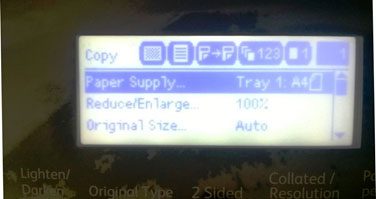
Nếu photocopy A4 bạn sẽ chọn Tray 1 ( khay nạp giấy tự động 250 tờ)
Nếu photocopy A3 hoặc A5 chọn Tray 3 ( khay nạp giấy đa zi năng nằm cạnh phía tay trái, bật khay đa chức năng ra, chọn lựa khổ giấy cân xứng, có thể tuỳ chọn khổ A3, A4, A5 ở khay đa chức năng đều được)
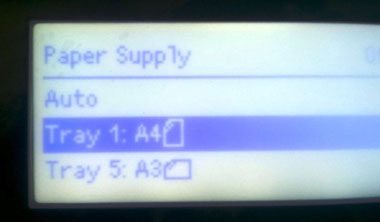
Bước 2 : Đặt bản cần photo vào máy S2320/S2520
nếu để ở mặt gương thì mặt cần photo đặt úp xuống bên dưới ( thường những loại giấy mỏng dính dễ rách rưới thì nên cần để trên mặt gương)
nếu đặt ở khay nạp tự động hóa ADF thì đặt mặt cần photo ngửa lên trên ( thường dùng cho photo dữ liệu nhiều tờ, photo hai mặt tự động hóa )
Bước 3 : Nhấn số bản copy cần tạo nên ở phía dãy phím số.
Bước 4 : nếu như muốn photo hai mặt tự động hóa (nếu photo một mặt thì bỏ quá bước 4 )
nhấn vào Nút 2 Sided, ấn phím 2 Sided để chọn chính sách : 2 -> 2 Sided
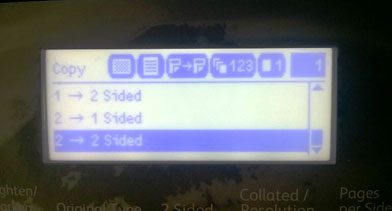
Bước 5 : Chỉnh đậm nhạt cho bản sao chụp (nếu để mặt định thì bỏ dở bước 5)
nhấp vào nút Lighten/ Darken để tăng hoặc giảm độ đậm nhạt của bản cần sao chụp
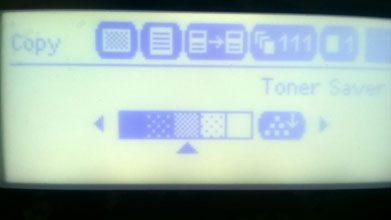
Bước 6 : Nhấn Start để triển khai công việc.
Chú ý : trong tiến trình setup, nếu làm việc sai bước nào đó, muốn trở về mặc định, thì bạn nhấn nút Clear All, muốn dừng lệnh photo, bạn nhấn nút Stop
Một vài nút còn sót lại của dãy phím tinh chỉnh và điều khiển :

ID card : photo thẻ ID ( không quan trọng ) tiến hành như nút Copy
Fax : đấy là công dụng lắp thêm ( Bây Giờ không có )
2 Sided : chỉnh photo 2 mặt tự động
Original Type : Chọn loại văn bản để bắt đầu photo ( không quan trọng )
Page per Side : tỷ lệ bản sao đối với bản gốc, bằng ½ hoặc ¼
Back : quay lại làm việc đầu
Power Saver : chế độ tiết kiệm điện năng (chế độ ngủ)
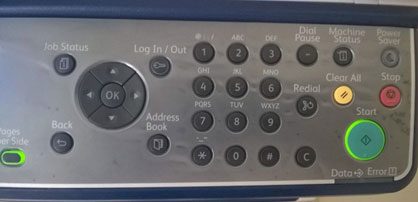
Những nút còn lại như: Job Status, Machine Status, Radial, Log In / Out sẽ dành cho kỹ thuật viên sửa máy.
2. Hướng dẫn sử dụng công dụng Scan của máy photocopy Fuji Xerox S2520-2320
Bước 1: bấm vào nút Scan to (quét tới) trên màn hình bên trái
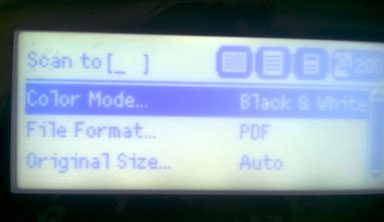
Color Mode : Chọn kiểu scan : màu hay trắng đen
File Format : dùng để định dạng file Scan, file PDF hay file ảnh JPG, TIT,…
Original form size : tính hướng & kích cỡ bản scan
Bước 2 : triển khai như bước 2 của tính năng photo
Bước 3 : nhấn vào nút Address Book để chọn User ( Chọn máy tính xách tay để đẩy bản scan về lưu trữ trên folder máy đã cài đặt scan)
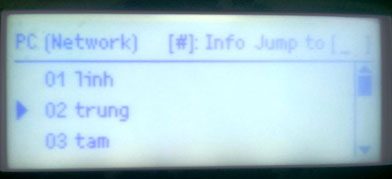
Bước 4 : Nhấn Start để triển khai

